WPS广告怎么关?
WPS广告可通过“设置”关闭个性化推荐、热点新闻和启动页推荐内容。同时进入“消息通知管理”,关闭营销推送。使用WPS会员或专业版可自动去除大部分广告,获得更清爽的使用体验。
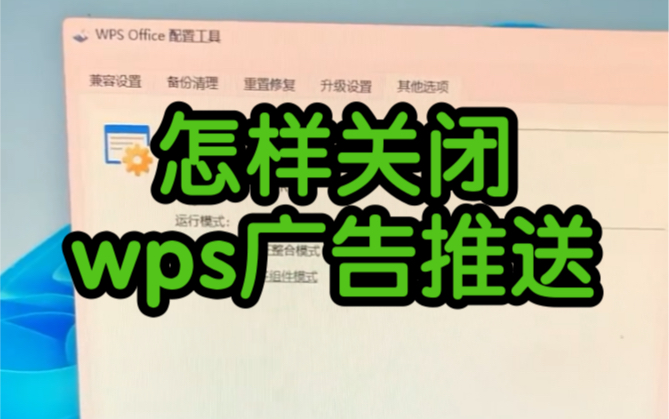
关闭WPS广告的基本操作设置
如何在设置中关闭个性化推荐
关闭“个性化推荐”功能减少广告干扰:打开WPS客户端,点击右上角的“设置”按钮,进入“隐私设置”或“个性化推荐”选项页,将“根据兴趣推荐内容”开关关闭,即可减少大部分广告推送,特别是在首页和侧边栏中的推荐信息。
禁用“热点新闻”和“推荐内容”模块:在设置中找到“热点资讯”或“模板推荐”等开关,关闭后可屏蔽首页下方的广告文章和热门模板推广内容,让首页加载更快速,使用界面更加整洁。
修改首页默认显示为本地文档:在“常规设置”中将首页视图切换为“本地文档”或“最近文档”,可避免打开WPS时自动加载带广告的推荐页面,有效提升启动速度并减少视觉干扰。
如何屏蔽消息推送与广告通知
关闭“消息通知”避免弹窗广告干扰:进入WPS设置中的“消息中心”或“通知管理”,关闭“系统消息”“促销活动”“功能推荐”等通知项目,可防止在右下角频繁弹出广告或服务推荐窗口。
禁用云文档与模板市场的广告推荐:通过“模板设置”或“云文档推荐”界面关闭推广功能,特别是在打开文档或进入模板中心时能减少推荐模板、会员促销等干扰广告内容,保持操作流畅性。
退出账号或使用本地模式减少营销推送:如暂不使用云功能,可选择退出WPS账号或切换为本地模式运行,这将停止基于账户行为的个性化广告推送,同时也能避免后台收集使用偏好信息。
关闭WPS首页和启动页广告方法
设置本地文档视图取代首页推荐
将首页默认切换为本地文档视图:打开WPS客户端,点击右上角“设置”-“常规设置”,在“启动显示内容”中选择“本地文档”或“最近打开文档”,可跳过广告推荐页,直接进入工作文档界面。
关闭推荐页中的资讯模块:在首页推荐页面中,手动关闭“热点新闻”“会员推荐”“模板精选”等版块,或点击“更多”-“内容管理”进入设置界面,将这些推送模块彻底隐藏,清除首页广告入口。
使用记忆启动模式自动跳过广告:将WPS启动方式设置为“恢复上次关闭页面”,系统将直接打开上次编辑的文件,而不会加载首页推荐内容,适合高频办公用户节省时间和避免干扰。
取消启动页横幅和新闻推荐内容
关闭启动页广告横幅显示功能:进入“设置”-“个性化推荐”或“隐私控制”页面,找到“启动页推荐”选项,将其关闭即可避免每次启动WPS时显示广告横幅、活动推广等内容。
禁用“WPS热点”推送减少干扰:WPS启动页中常包含热点资讯、推广活动等内容,用户可在设置中关闭“WPS热点”,屏蔽外部新闻内容和图文推荐,使启动页更加干净利落。
开通会员或使用专业版默认无广告:WPS超级会员或专业增强版默认屏蔽启动页广告和横幅,登录会员账号后系统会自动切换为无广告模式,全面优化用户体验,尤其适合长期办公场景。
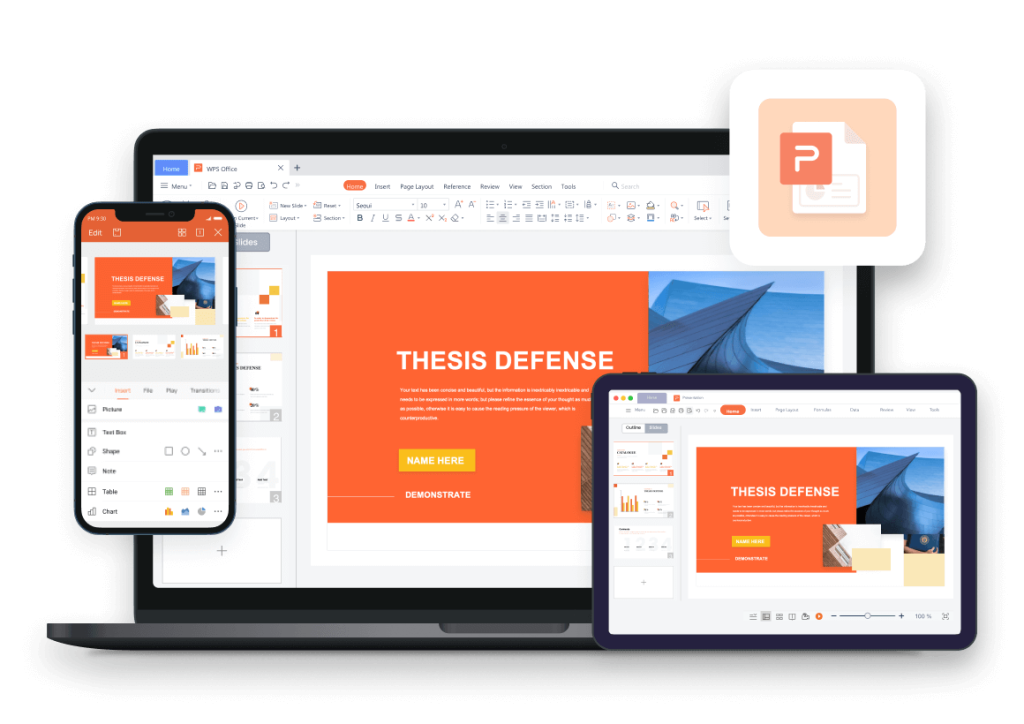
WPS会员去广告功能详解
开通会员后广告会自动关闭吗
会员身份自动启用去广告服务:一旦开通WPS超级会员或稻壳会员,系统将自动开启去广告功能,无需手动设置。广告屏蔽适用于WPS首页、启动页、文档编辑界面等多个核心场景,操作更专注高效。
去广告状态可在设置中查看或调整:进入WPS“设置”-“个性化推荐”或“消息通知管理”页面,会员用户可查看广告屏蔽状态是否生效,并根据需求开启或关闭个别资讯模块,自定义清爽体验。
多设备登录同享去广告权限:一个WPS会员账号在电脑、手机、平板等多平台登录后,均可享受去广告服务,广告推送系统会统一识别会员身份,无论在哪个终端使用都能保持清洁界面。
会员去广告适用于哪些使用场景
办公环境中避免干扰提升效率:在会议演示、客户文档处理或重要项目撰写中,广告弹窗和推荐内容会干扰专注度。开通会员后,WPS界面整洁、加载快速,更适合高强度工作环境使用。
教学与演讲场景中避免尴尬:在课堂教学、线上讲座或现场演示中,任何广告弹窗都会造成不专业印象。使用WPS会员版本后,可彻底去除干扰内容,确保演示过程稳定、专业。
家庭或公共终端提升使用体验:家庭电脑或学校、图书馆等公共设备若出现广告推送,容易误导用户点击或造成视觉疲劳。通过会员账号登录后统一去广告,可显著提升整体使用舒适度与安全性。
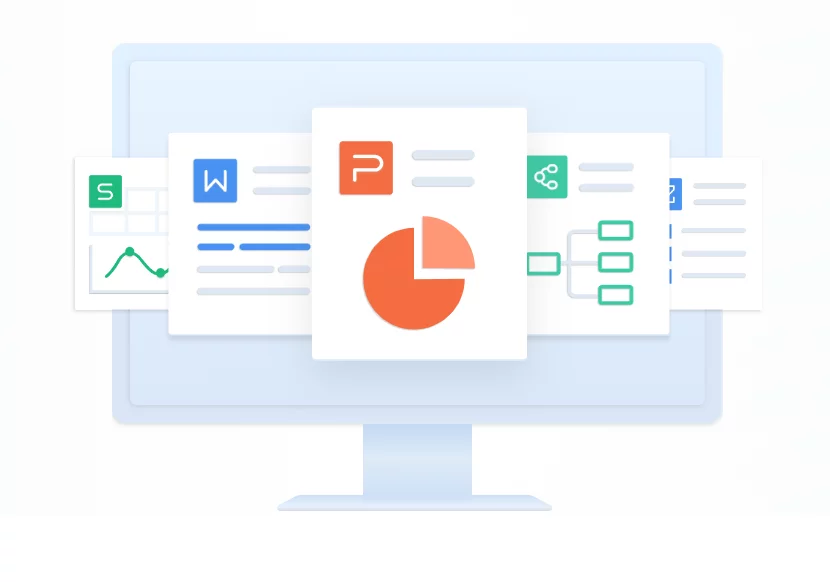
WPS移动端广告关闭技巧
手机App中如何屏蔽推荐内容
关闭首页推荐模块减少干扰信息:打开WPS手机App,点击底部“我的”-“设置”,找到“首页内容管理”或“个性化推荐”,关闭“推荐文档”“热门模板”等开关,即可屏蔽首页的广告内容和商业推广。
切换默认视图为本地文档模式:在设置中将首页启动模式调整为“本地文档”或“最近使用文档”,避免App启动后加载推荐页面和营销内容,让进入界面更清爽,启动速度更快。
关闭在线模板和活动推送模块:进入“模板管理”页面,将“精选推荐”“促销活动”等模块关闭,同时可限制模板中心自动加载推广内容,避免编辑过程中弹出模板或会员服务广告。
移动端通知栏广告如何彻底关闭
关闭系统通知权限屏蔽推送广告:前往手机系统的“设置”-“通知管理”中找到WPS App,关闭“允许通知”权限,可彻底禁止WPS向通知栏推送广告、优惠活动等消息,保持通知栏干净无打扰。
禁用消息中心中的营销提醒:在WPS App内部点击“我的”-“消息中心”,依次关闭“推荐提醒”“促销提醒”“功能引导”等栏目内容,从源头减少App后台推送广告的频率。
会员登录自动屏蔽移动端广告:开通WPS会员并在App中登录账号后,系统会默认关闭大多数广告内容,包括首页推荐、文档编辑页浮窗、小红点提示等,适合长期移动办公用户保持专注状态。

WPS模板中心与侧边栏广告屏蔽方式
如何关闭模板中心中的推广推荐
关闭模板首页推荐内容模块:打开WPS模板中心后,点击页面右上角的“管理”或“设置”按钮,找到“推荐内容”“热门模板”等选项,将其关闭后,模板首页将只显示本地或最近使用内容,无需加载推广模板。
限制自动加载会员或促销模板:在WPS设置中找到“模板服务”或“在线资源推荐”相关选项,关闭“会员模板优先显示”“节日推荐模板”等功能,可减少模板中心因节假日或营销活动带来的广告干扰。
切换为本地模板视图模式:用户可在模板中心选择“本地模板”作为默认加载页面,系统将直接显示本地已下载或收藏的模板资源,跳过在线广告推荐部分,让使用体验更干净简洁。
编辑页面右侧广告如何一键隐藏
手动关闭编辑页面侧边栏:在WPS文档编辑界面中,右侧常会出现“推荐工具”“模板推荐”等广告栏,用户可点击“×”按钮手动关闭,或者右键点击侧栏空白区域选择“关闭推荐栏”隐藏该模块。
进入设置关闭“侧边推荐”功能:在设置菜单中选择“个性化推荐”或“功能推荐设置”,将“侧边工具推荐”“编辑辅助工具广告”相关选项全部关闭,即可彻底屏蔽编辑界面的广告栏显示。
使用会员或专业版默认隐藏侧栏广告:开通WPS会员或使用专业增强版后,系统会自动关闭侧边栏中的广告推荐,包括模板、工具、升级提示等,让编辑区域保持整洁,便于专注办公。
WPS设置里的广告推荐怎么关闭?
WPS手机App的通知广告如何彻底关闭?
开通WPS会员是否可以去广告?
WPS会员账号通常可同时登录5台设备,包括Windows与Mac电脑。登录后可在…
有,WPS Office 有国际版,支持多种语言,面向海外用户。国际版界面简洁、…
在WPS中一起编辑文档,需将文档上传至云端(WPS云文档)。邀请协作者通过分享链…
是的,WPS Office是由中国金山软件公司开发的一款综合性办公软件,提供文字…
打开WPS软件或访问官网,点击右上角的“登录”按钮,选择“注册账号”,填写手机号…
WPS是一款由金山办公开发的办公软件套装,包含文字(Word)、表格(Excel…

